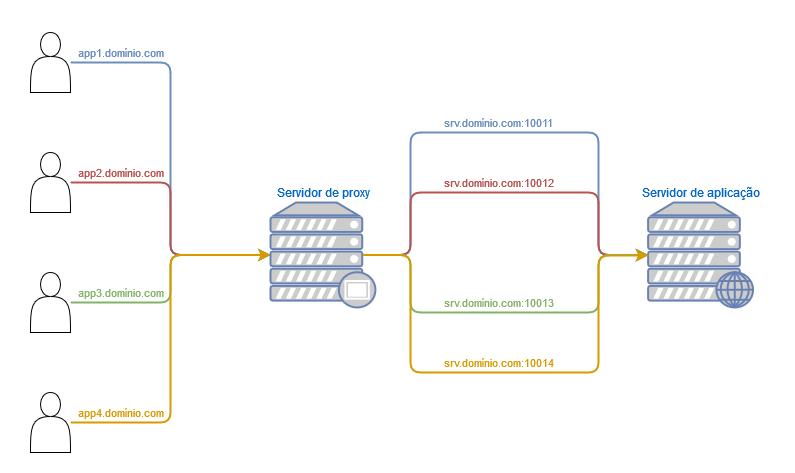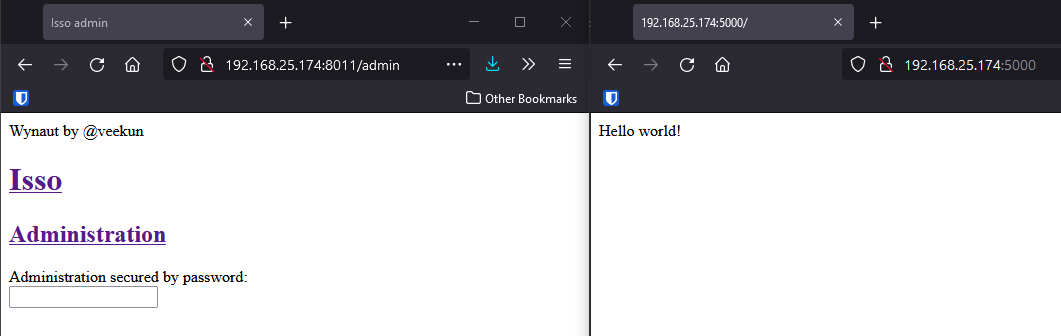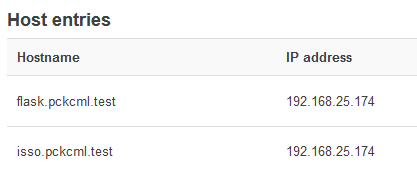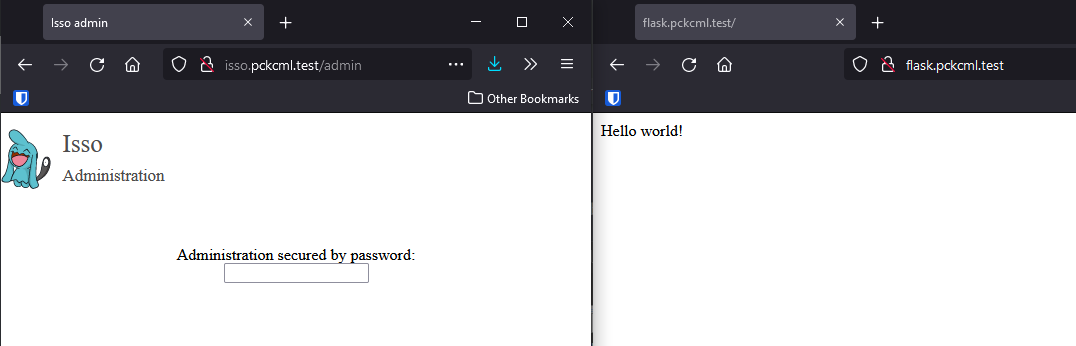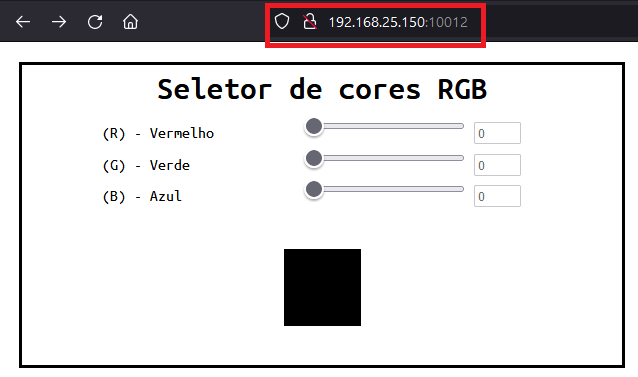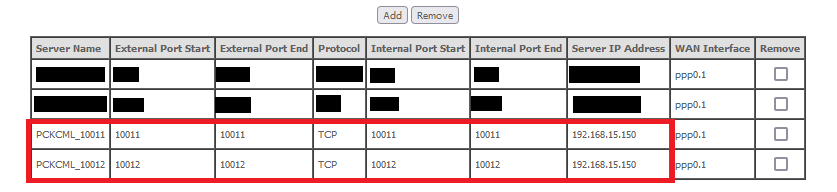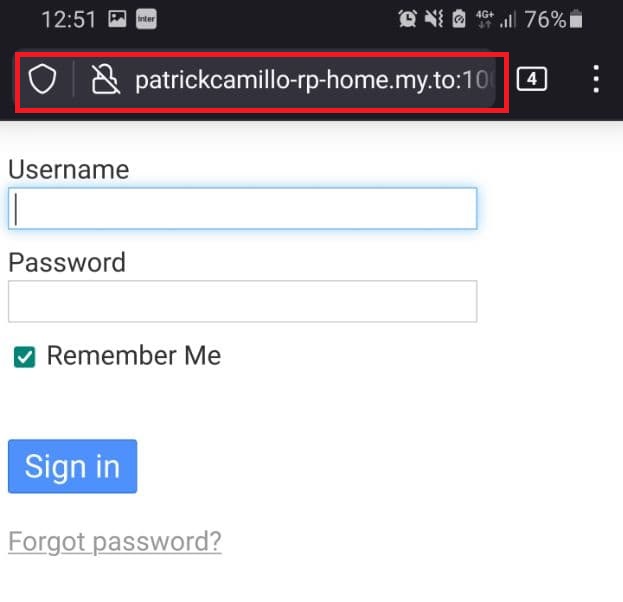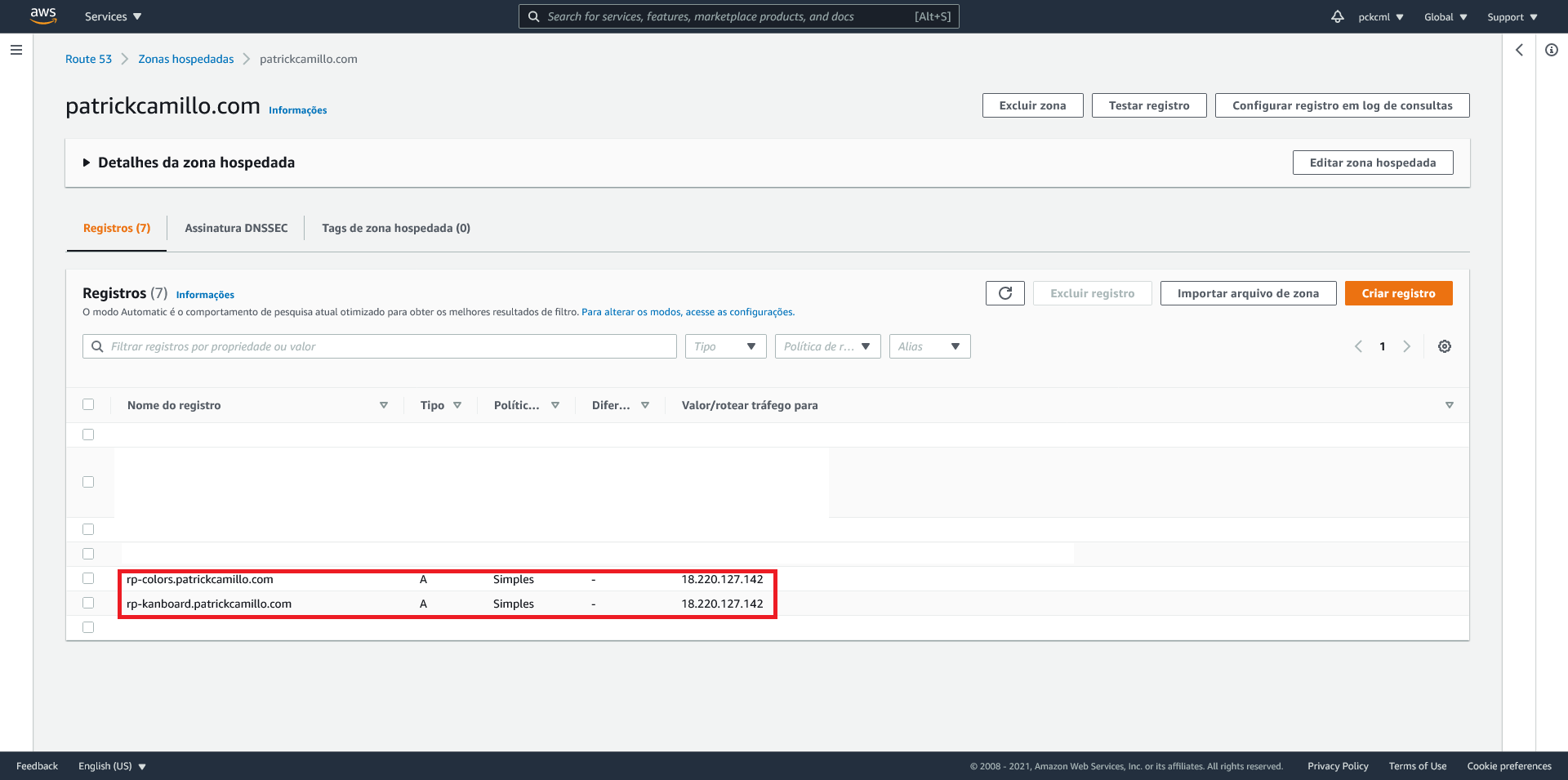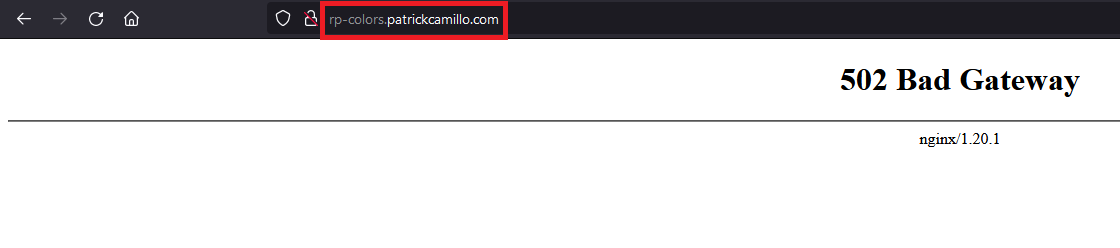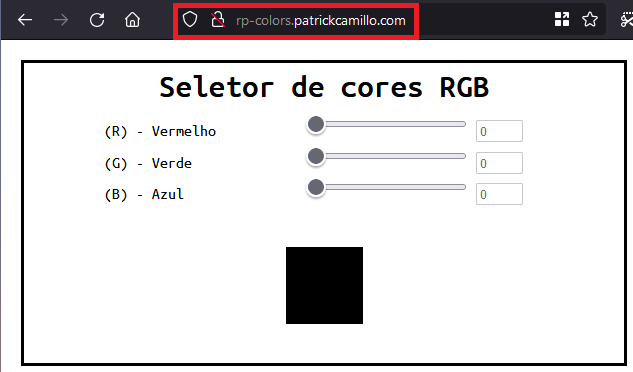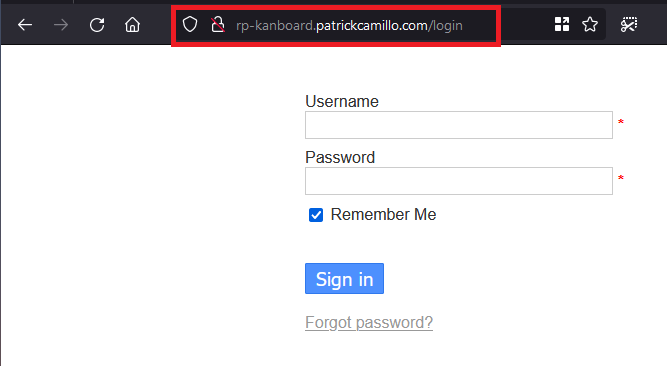Usando o NGINX como proxy reverso
Este é um guia de como usar o NGINX como proxy reverso. Isso vai ser um pouco extenso, então recomendo usar o índice acima caso queira avançar para uma etapa específica.
Requisitos
Mínimos
- Um servidor com Linux
Adicionais
- Uma conta na AWS
- Um domínio
- Uma conta no FreeDNS
O que faz um proxy reverso?
Um servidor de proxy reverso é responsável por receber solicitações HTTP (como app2.domínio.com no diagrama acima). Quando essa solicitação está na lista de servidores que o proxy reverso reconhece, ele redireciona o tráfego para outro lugar. Neste exemplo, a solicitação app2.domínio.com seria redirecionada para a porta 10012 do servidor srv.domínio.com.
Um exemplo de aplicação prática é quando você tem um servidor com diversos containers Docker. Em outro servidor, você pode ter um proxy reverso que irá aceitar requisições em diferentes subdomínios, direcionando cada um deles para cada container correspondente no primeiro servidor.
Também é possível que o proxy reverso esteja no mesmo servidor da aplicação. Neste caso, as portas usadas pelas aplicações ficam restritas somente para acesso interno e o proxy reverso se encarrega de ficar na borda esperando conexões e redirecionando de acordo.
Neste artigo, vou dar exemplos dos dois setups: usando um ou dois servidores.
Mais exemplos de uso real antes de começar
Você pode querer usar um proxy reverso quando está montando um servidor em casa. A maioria das provedoras de internet impede a abertura de certas portas do roteador fornecido para clientes domésticos. Mesmo que você consiga entrar na página de configuração e criar os hosts virtuais, as portas continuam fechadas. Isso aconteceu comigo quando estava lidando com a Vivo e causou bastante frustração. As portas que eu testei foram 80, 443 e 8080, as duas primeiras sendo as mais importantes quando você está tentando hospedar um serviço web. Neste caso, é possível liberar portas não padrão de numeração mais alta (como portas acima de 1024), servir as páginas por essas portas e usar uma VM do nível gratuito da AWS como proxy reverso. O que o proxy reverso vai fazer é interceptar o tráfego externo e redirecioná-lo para o servidor em casa.
Outra situação que enfrentei foi em um ambiente corporativo. Trabalhei para uma empresa que fornecia soluções em sua própria infraestrutura para os clientes. Essas soluções eram hospedadas em servidores web, que os clientes acessavam com URLs parecidas com o exemplo abaixo:
https://portal.exemplo.com:8080
https://cloud.exemplo.com:9009
https://demo.exemplo.com:8443
Todos eram CNAMEs para o mesmo host. Isso gera dois problemas: a presença da porta na URL parece “gambiarra”, pois particularmente me incomoda muito acessar um serviço hospedado assim e; isso também gera bagunça e confusão quanto mais os serviços crescem. Por ser um cliente corporativo, a empresa tinha total liberdade para usar as portas 80 e 443 e deixar que um servidor de proxy reverso lidasse com esses redirecionamentos internamente.
Setup com apenas um servidor
Serviços locais para demonstração
Para fins de demonstração, vou servir duas aplicações baseadas em Python. Uma será um simples hello world em Flask e a outra será um sistema de comentários chamado Isso (o mesmo utilizado neste site). As portas utilizadas serão a 5000 e a 8011, respectivamente. Veja o que acontece quando acesso as aplicações direto pelo IP e porta:
Tudo funciona, mas queremos evitar ter que digitar IP e porta para acessar as páginas. Tua situação particular vai ser diferente, mas suponho que seja o mesmo cenário: aplicações sendo servidas em portas diversas. Vamos para a parte do proxy reverso.
Instalando o NGINX e configurando o proxy reverso
Estou usando o CentOS 7. Antes de instalar o NGINX, preciso instalar o pacote epel-release porque o NGINX não vem nas fontes padrão. Pesquise os detalhes específicos caso utilize outra distribuição. Então instale o pacote do NGINX:
$ sudo yum install nginx
Em seguida, vamos habilitar o serviço do NGINX e configurá-lo para iniciar com o sistema:
$ sudo systemctl enable nginx
Created symlink from /etc/systemd/system/multi-user.target.wants/nginx.service to /usr/lib/systemd/system/nginx.service.
$ sudo systemctl start nginx
$ sudo systemctl status nginx
● nginx.service - The nginx HTTP and reverse proxy server
Loaded: loaded (/usr/lib/systemd/system/nginx.service; disabled; vendor preset: disabled)
Active: active (running) since Thu 2021-10-07 15:07:34 UTC; 14s ago
Process: 9257 ExecStart=/usr/sbin/nginx (code=exited, status=0/SUCCESS)
Process: 9255 ExecStartPre=/usr/sbin/nginx -t (code=exited, status=0/SUCCESS)
Process: 9254 ExecStartPre=/usr/bin/rm -f /run/nginx.pid (code=exited, status=0/SUCCESS)
Main PID: 9259 (nginx)
CGroup: /system.slice/nginx.service
├─9259 nginx: master process /usr/sbin/nginx
└─9261 nginx: worker process
De acordo com a configuração padrão do NGINX (localizada em /etc/nginx/nginx.conf), o serviço procura por arquivos de configuração com a extensão .conf no diretório /etc/nginx/conf.d/. É lá que vamos criar um arquivo para cada site.
Vamos criar os arquivos /etc/nginx/conf.d/flask.conf e /etc/nginx/conf.d/isso.conf. O conteúdo destes arquivos será, respectivamente:
server {
listen 80;
server_name flask.pckcml.test;
location / {
proxy_pass http://localhost:5000;
}
}
server {
listen 80;
server_name isso.pckcml.test;
location / {
proxy_pass http://localhost:8011;
}
}
Observe que o server_name de ambos termina em pckcml.test. Eu tenho um roteador que me permite criar registros DNS, então eu apontei ambos para o IP desse servidor. Assim:
No seu caso, pode ser que você tenha um domínio externo. Use o DNS desse domínio e crie hosts A ou CNAMEs de acordo.
Toda vez que alterar os arquivos do NGINX, execute o comando abaixo para testar as configurações e reiniciar o serviço para aplicar o que foi alterado:
$ sudo nginx -t && sudo systemctl restart nginx
Testando o acesso aos serviços com o novo endereço
Se tudo estiver correto, será possível acessar os endereços flask.pckcml.test e isso.pckcml.test, assim:
Este é o setup mais simples do NGINX, usando um único servidor tanto para as aplicações quanto para o proxy reverso. A situação com dois servidores é ligeiramente diferente.
Setup com dois servidores
Nesta parte, vou hospedar algumas páginas web no meu servidor em casa. Depois disso, vou usar uma máquina virtual na AWS para hospedar o proxy reverso. Também vou usar o DNS do meu domínio.
Uma observação antes de prosseguirmos: Tenha em mente que, ao usar uma VM na AWS como proxy reverso, todo o seu tráfego passa por ela. Isso não é um problema quando você usa aplicações web simples, mas se você começar a gerar muito tráfego, pode ser cobrado um valor bem alto. Isso acaba tornando esse método caro demais se você for montar um servidor de arquivos em casa, por exemplo, pois ele tende a gerar um volume de dados muito maior do que o nível gratuito permite. Cuidado para não gerar custos inesperados!
Serviços locais para demonstração
Para fins de demonstração, vou servir duas aplicações: O Kanboard na porta 10011 e uma página simples que eu fiz em HTML na porta 10012. Neste servidor de aplicação vou usar o Apache, apenas para variar um pouco. O .conf dessas aplicações se parece com isso:
<VirtualHost *:10012>
DocumentRoot /var/www/t1_colors
</VirtualHost>
Assim, quando eu acesso http://192.168.25.150:10012 no meu navegador, vejo a seguinte página:
Configuração para acesso externo
Depois que a aplicação está funcionando de forma local, é necessário abrir as portas no roteador da ISP (no meu caso, Vivo) e testar o acesso externo. A minha tabela de servidores virtuais no roteador da Vivo fica assim:
Também estou usando o serviço do FreeDNS para não precisar chamar meu servidor por IP. Criei uma entrada no FreeDNS com o endereço patrickcamillo-rp-home.my.to apontando para o meu IP externo. Então acessei a URL http://patrickcamillo-rp-home.my.to:10011 pelo 4G no celular, para garantir que esteja funcionando externamente. Fica assim:
Configuração do NGINX na máquina virtual da AWS
A instalação do NGINX na VM segue o mesmo método indicado mais acima neste artigo. Porém os arquivos .conf dos sites devem apontar para o meu servidor em casa, e não para o localhost. Mas o conceito é o mesmo:
server {
listen 80;
server_name rp-kanboard.patrickcamillo.com;
location / {
proxy_pass http://patrickcamillo-rp-home.my.to:10011;
}
}
server {
listen 80;
server_name rp-colors.patrickcamillo.com;
location / {
proxy_pass http://patrickcamillo-rp-home.my.to:10012;
}
}
Note que existem dois server_name: rp-kanboard e rp-colors. Eu criei ambos como hosts A no meu DNS, assim:
Antes de concluir e finalmente acessar as páginas, enfrentei um pequeno problema. Vamos analisar e resolver.
Possível problema com o NGINX
Se você olhar novamente o diagrama que mostrei no começo do artigo, vai notar que o servidor de proxy (o que tem o NGINX) precisa encaminhar dados para um servidor externo (o que tem as aplicações em si). Porém você pode se deparar com esta tela ao tentar acessar o servidor proxy:
Pelo menos foi o que aconteceu comigo! Caso também tenha acontecido com você, veja a linha de investigação que eu segui abaixo. A solução está no final desta seção.
Entrei com o usuário root para ler mais facilmente os logs do NGINX, localizados em /var/log/nginx/. O primeiro arquivo que investiguei foi o access.log. Executei o comando tail -f -n 0 /var/log/nginx/access.log e depois disso atualizei a página web. Vi o seguinte resultado no terminal:
<MEU_IP> - - [07/Oct/2021:20:42:02 +0000] "GET / HTTP/1.1" 502 157 "-" "Mozilla/5.0 (Windows NT 10.0; Win64; x64; rv:93.0) Gecko/20100101 Firefox/93.0" "-"
Tudo certo por aqui. O servidor sabe que eu estou requisitando a página.
Já no arquivo error.log, vi o seguinte:
2021/10/07 20:43:12 [crit] 9685#9685: *77 connect() to <IP_DO_MEU_SERVIDOR>:10012 failed (13: Permission denied) while connecting to upstream, client: <MEU_IP>, server: rp-colors.patrickcamillo.com, request: "GET / HTTP/1.1", upstream: "http://<IP_DO_MEU_SERVIDOR>:10012/", host: "rp-colors.patrickcamillo.com"
Temos algo! Ver um erro é sempre melhor do que não ver nada. Pesquisei um pouco e encontrei este post no blog do NGINX. Ele nos diz que o problema envolve o SELinux. Não tenho vergonha de admitir que na data de escrita deste artigo, não tenho muito conhecimento de como funciona o SELinux. Mas o post já nos dá uma boa introdução:
O SELinux vem habilitado por padrão em servidores modernos RHEL e CentOS. Cada objeto do sistema operacional (processo, descritor de arquivo, arquivo etc) é rotulado com um contexto do SELinux que define as permissões que o objeto tem e operações que ele pode realizar. Do RHEL 6.6/CentOS 6.6 em diante, NGINX é rotulado com o contexto
httpd_t.
Legal. Com isso, aprendemos por alto como o SELinux funciona e como exatamente ele está atuando sobre o NGINX. O artigo continua a explicar que o SELinux concede diversas permissões para o NGINX funcionar, mas a operação de proxy para localizações upstream na rede não é permitida (no sentido de que o NGINX não pode, como cliente, comunicar-se com um servidor externo).
O artigo mostra como é possível desabilitar a atuação completa do SELinux sobre o NGINX de forma temporária ou permanente. Mas isso não é muito legal, pois pode abrir brechas de segurança desnecessárias e perigosas. Em nenhum contexto é interessante desabilitar a segurança completamente. Podemos investigar precisamente qual o parâmetro do SELinux que está impedindo a conexão e alterar somente ele.
Executei o comando tail -f -n 0 /var/log/audit/audit.log e tentei acessar novamente a página. Uma das mensagens que aparece no terminal é a seguinte:
type=AVC msg=audit(1633647336.240:1355): avc: denied { name_connect } for pid=9685 comm="nginx" dest=10012 scontext=system_u:system_r:httpd_t:s0 tcontext=system_u:object_r:unreserved_port_t:s0 tclass=tcp_socket permissive=0
Podemos pesquisar a explicação desta mensagem no próprio sistema, usando o pacote audit2why. Executei este comando: grep 1633647336.240:1355 /var/log/audit/audit.log | audit2why. A saída dele é a seguinte:
Was caused by:
One of the following booleans was set incorrectly.
Description:
Allow httpd to can network connect
Allow access by executing:
# setsebool -P httpd_can_network_connect 1
Description:
Allow nis to enabled
Allow access by executing:
# setsebool -P nis_enabled 1
O primeiro comando sugerido pela ferramenta serve para ativar uma variável httpd_can_network_connect. Ela “permite que módulos e scripts HTTP iniciem conexões com uma rede ou porta remota”, definição que eu retirei desta documentação.
Então, basta executar o comando setsebool -P httpd_can_network_connect 1 e podemos partir para a próxima etapa.
Testando o acesso aos serviços com o novo endereço
Finalmente, pude acessar a página http://rp-colors.patrickcamillo.com/ e ver o seguinte resultado:
O mesmo para a página http://rp-kanboard.patrickcamillo.com/:
Conclusão
Este artigo ensinou como funciona um proxy reverso e como se configura um desses usando o NGINX. Aprendemos juntos também o funcionamento básico do SELinux. Ambas ferramentas possuem diversas diretrizes e configurações que valem muito a pena pesquisar mais a fundo e entender como funcionam.
Se você já tem algum conhecimento de servidores web, notou que eu não cheguei a usar HTTPS, mesmo em um serviço exposto externamente. Estou reservando isso para um artigo no qual vou me aprofundar mais em algumas configurações do NGINX, bem como a parte de gerar um certificado SSL/TLS gratuito com o Let’s Encrypt. Aguarde novidades!
Em todo caso, muito obrigado por acompanhar até aqui. Como sempre, se tiver alguma dúvida não deixe de usar os comentários abaixo. Valeu!
Referências
Getting started with self hosting - episode 4
NGINX Reverse Proxy Documentation
Using NGINX and NGINX Plus with SELinux
SELinux User’s and Administrator’s Guide